3DMax中怎样设置快捷键教程
溜溜自学 室内设计 2020-12-14 浏览:2675
3DMax快捷键的设置是为了方便学习和制图,为以后知识的运用做好充分的基础,那么初步学习3DMax的快捷健的设置应该如何做做呢?下面小溜就给大家分享一下,3DMax中怎样设置快捷键教程,希望本文内容可以帮助到大家。
想要更深入的了解“3DMax”可以点击免费试听溜溜自学网课程>>
工具/软件
电脑型号:联想(Lenovo)天逸510S; 系统版本:WindowsXP; 软件版本:3DMax2012
方法/步骤
第1步
步骤1:启动3Dmax2009中文版
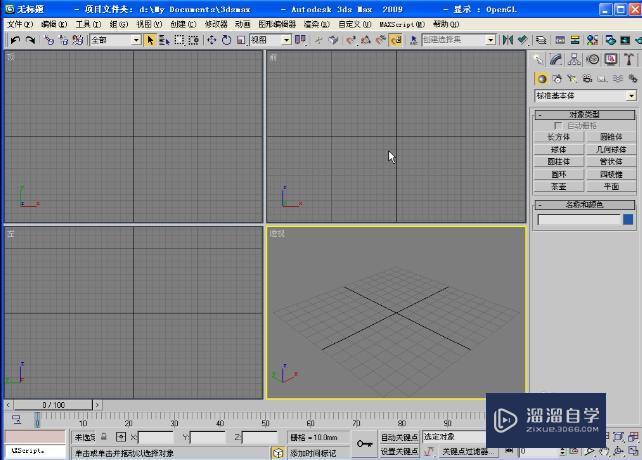
第2步
步骤2:单击菜单栏中的“自定义”/“自定义用户界面”命令,此时弹出“自定义用户界“面对话框,我们为阵列命令快捷键
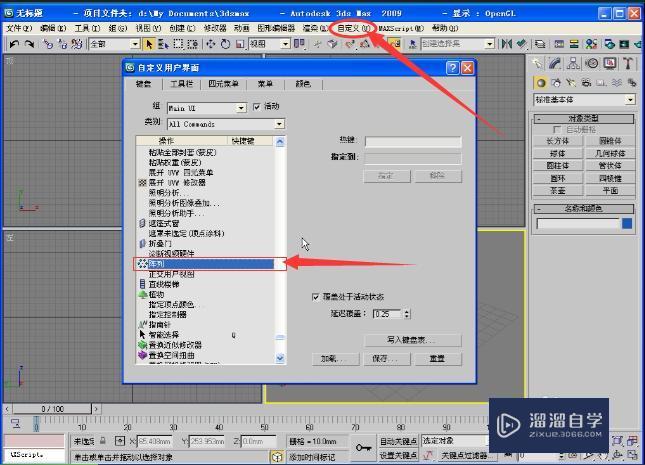
第3步
步骤3:在“自定义用户界面”对话框中的下拉列表中选择阵列“阵列”命令,在”热键“右侧输入框中输入”Alt+Z“健,单击”指定”下拉列表按钮。如图:
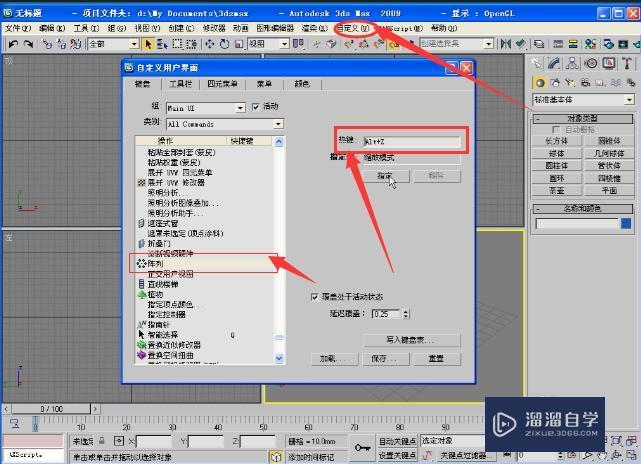
第4步
步骤4:按照上面的方法,我们可以根据个人的习惯,将其他命令设置为读者所习惯使用的快捷键。如图所示的操作命令面板里的都可以。
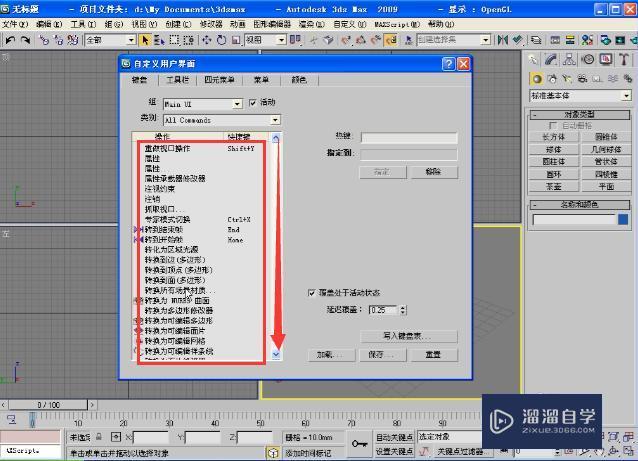
第5步
步骤5:单击”保存“按钮,将我们设置的快捷键保存起来,它的文件扩展名为.Kbd。记住扩展名以后或许会用到。
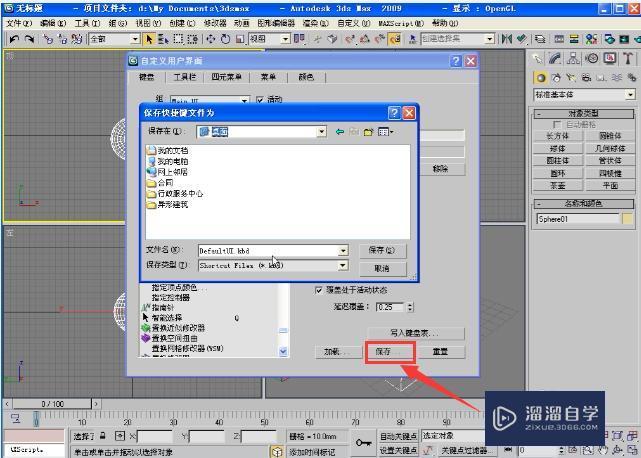
相关文章
距结束 04 天 12 : 26 : 14
距结束 00 天 00 : 26 : 14
首页









